
Άνοιγμα μιας παρουσίασης Keynote σε iPad
Μπορείτε να ανοίξετε παρουσιάσεις Keynote που είναι αποθηκευμένες στο iPad σας, στο iCloud Drive, σε συνδεδεμένους διακομιστές, σε τρίτους παρόχους χώρων αποθήκευσης και σε μια εξωτερική συσκευή αποθήκευσης που είναι συνδεδεμένη στο iPad σας. Μπορείτε να ανοίξετε και να επεξεργαστείτε παρουσιάσεις Microsoft PowerPoint (αρχεία με επέκταση ονόματος .pptx ή .ppt) στο Keynote, και μετά να τις αποθηκεύσετε ως παρουσιάσεις Keynote ή PowerPoint.
Σημείωση: Όταν ανοίγετε μια παρουσίαση αποθηκευμένη στο iCloud Drive, γίνεται αυτόματα λήψη της στη συσκευή σας.
Άνοιγμα υπάρχουσας παρουσίασης στο Keynote
Ανοίξτε το Keynote και, αν είναι ήδη ανοιχτή μια παρουσίαση, αγγίξτε «Παρουσιάσεις» στην πάνω αριστερή γωνία για να δείτε όλες τις παρουσιάσεις σας.
Αγγίξτε μια μικρογραφία για άνοιγμα μιας παρουσίασης.
Αν δεν εμφανίζεται η παρουσίαση που θέλετε να ανοίξετε, αναζητήστε τη ή αγγίξτε τον σύνδεσμο στην πάνω αριστερή γωνία για περιήγηση στα Πρόσφατα ή σε διαφορετική τοποθεσία. Δείτε την ενότητα Εύρεση μιας παρουσίασης Keynote στο iPad.
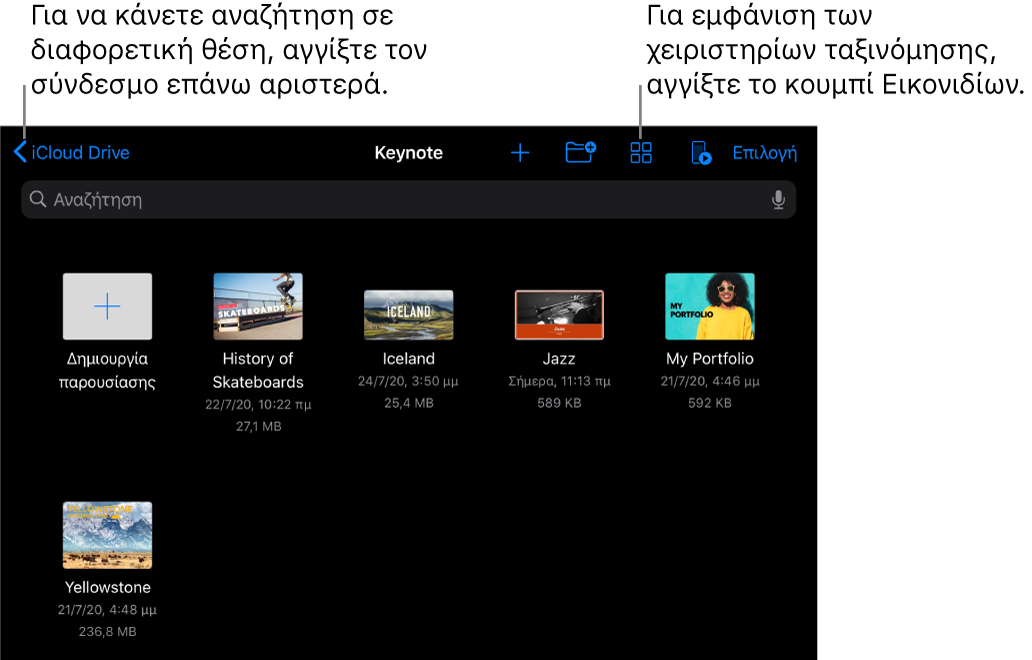
Για να κάνετε αλλαγές στην παρουσίαση, μπορεί να χρειαστεί να αγγίξετε το
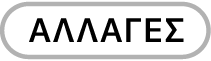 στο πάνω μέρος της οθόνης.
στο πάνω μέρος της οθόνης.Οι παρουσιάσεις που λαμβάνετε από κάποιο άτομο μπορεί να έχουν ανοίξουν σε προβολή ανάγνωσης. Στην προβολή ανάγνωσης, μπορείτε να προβάλετε περιεχόμενο και να εκτελέσετε βασικές εργασίες στην παρουσίαση, αλλά για να κάνετε οποιαδήποτε αλλαγή, πρέπει να κάνετε εναλλαγή σε προβολή επεξεργασίας. Αν δεν εμφανίζεται το κουμπί
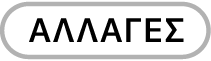 στο πάνω μέρος της οθόνης, τότε η παρουσίαση βρίσκεται ήδη σε προβολή επεξεργασίας. Δείτε την ενότητα Αποφυγή κατά λάθος επεξεργασίας στο Keynote στο iPad.
στο πάνω μέρος της οθόνης, τότε η παρουσίαση βρίσκεται ήδη σε προβολή επεξεργασίας. Δείτε την ενότητα Αποφυγή κατά λάθος επεξεργασίας στο Keynote στο iPad.
Όταν ανοίγετε μια παρουσίαση Keynote που χρησιμοποιεί γραμματοσειρές που δεν έχετε, εμφανίζεται στο πάνω μέρος του σλάιντ μια σύντομη γνωστοποίηση για τις γραμματοσειρές που λείπουν. Αν θέλετε να δείτε ποιες γραμματοσειρές λείπουν και ποιες γραμματοσειρές αντικατάστασης χρησιμοποιούνται, αγγίξτε «Εμφάνιση». Για μόνιμη αντικατάσταση αυτών των γραμματοσειρών στη συγκεκριμένη παρουσίαση, αγγίξτε «Επίλυση προειδοποιήσεων γραμματοσειρών» και μετά αγγίξτε «Επίλυση».
Σημείωση: Δεν γίνεται λήψη κάποιων θεμάτων στη συσκευή σας μέχρι να τα επιλέξετε ή μέχρι να ανοίξετε μια παρουσίαση που να τα χρησιμοποιεί. Αν η σύνδεσή σας είναι αργή ή αν είστε εκτός σύνδεσης όταν συμβεί αυτό, τα δεσμευτικά θέσης εικόνων και τα φόντα σλάιντ στην παρουσίαση μπορεί να εμφανίζονται με χαμηλότερη ανάλυση μέχρι να συνδεθείτε ξανά ή μέχρι να ολοκληρωθεί ή λήψη του θέματος.